如果你刚给电脑换了一个迅捷的无线网卡,插上之后却发现桌面右下角没有Wi-Fi图标、设备管理器里带着黄色感叹号、或者压根不识别,那大概率就是——驱动没装好。别慌,迅捷无线网卡的驱动安装其实不难,按照下面这两个方法走一遍,基本都能顺利搞定。
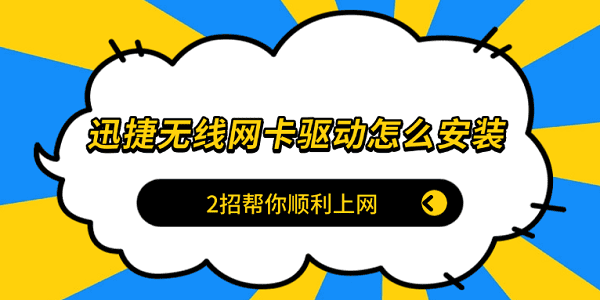
一、下载迅捷无线网卡的方法
方法一:用驱动人生“一键安装”
很多朋友都是买了迅捷网卡之后,啥都不懂,只会说一句:“为啥还是连不上网啊?”这时建议大家可以直接用“驱动人生”这类工具扫一下。

 好评率97%
好评率97%  下载次数:4830909
下载次数:4830909
它能自动识别你的迅捷无线网卡型号,不需要你自己到处找压缩包、查型号,直接一键装好驱动,新手基本不会踩坑。操作步骤如下:
1、进入驱动人生客户端,点击“立即诊断”,软件将自动识别电脑里的硬件。
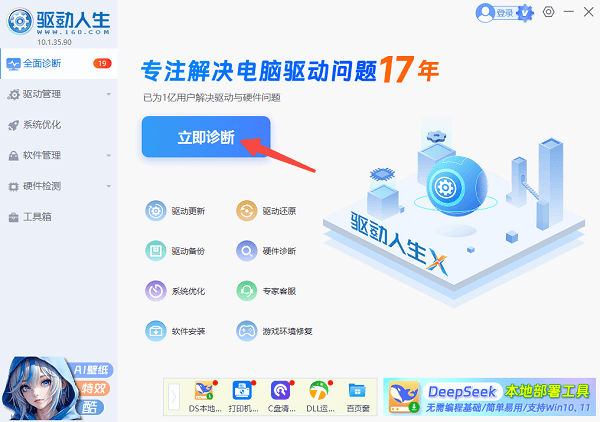
2、扫描完成后,它会提示迅捷无线网卡驱动“待升级”。
3、点击“全面修复”,这将一次性修复所有的异常驱动,包括显卡、声卡等。
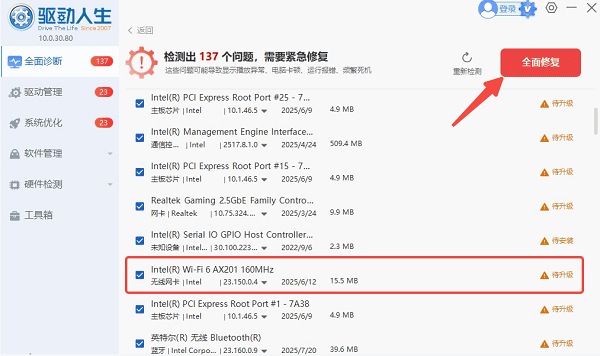
4、装好之后再重启一下电脑,一般右下角就能正常出现Wi-Fi图标了,能搜到热点基本就成功了。
方法二:到迅捷官网手动下载驱动
如果你知道自己的迅捷无线网卡具体型号(比如 FW150U、FW300U、FW450U 等),那也可以去官网手动下载。不过这个方法对新手来说的难点是——你得知道型号。
有些用户是买的很早的网卡、外壳丢了、盒子没了,这时候就比较麻烦。可以通过以下几种方法来确认型号:
① 看网卡外壳
② 看包装盒
③ 看购买记录页面的参数
④ 设备管理器里“硬件 ID”里也能看得出来
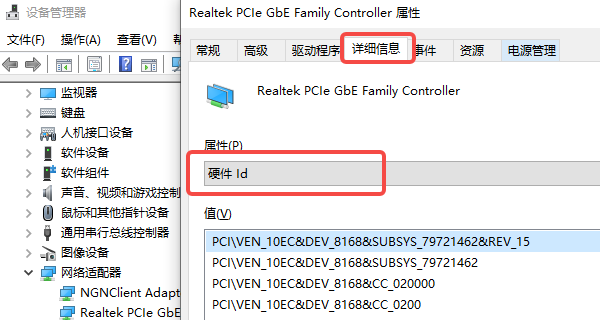
手动安装步骤:
1、打开浏览器,访问迅捷官网,进入“服务与支持 → 下载中心”页面。
2、输入你查看到的无线网卡型号。
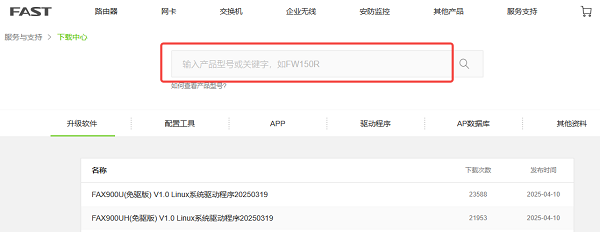
3、根据你的系统(Win7/Win10/Win11)下载对应的驱动包。
4、下载后一般是压缩包,解压并运行里面的 setup.exe。
5、完成安装后重启电脑。
二、安装后仍无法联网怎么办?
一些朋友在安装完网卡驱动后,还是会遇到无法上网的问题,建议可以这样排查:
① USB无线网卡插在机箱背后信号差——试着换到前面板或 USB 延长线。
② 装了错误版本的驱动——尤其是 Win7 用户,版本不对很容易识别不到。
③ 系统自身的“无线服务”被关闭——按下Win + R快捷键,输入services.msc,找到并查看WLAN AutoConfig是否已启动。
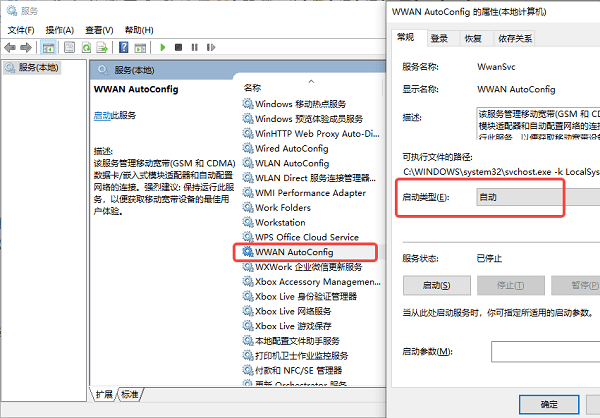
④ 主板USB供电不足——换一个USB3.0接口一般能解决。
好了,迅捷无线网卡装驱动这件事其实没有大家想象的那么复杂,关键就是别被各种型号、版本、压缩包搞晕。如果你懒得去手动折腾,那么比较稳妥的方式就是用驱动人生一键装好驱动,省心又不容易出错。



